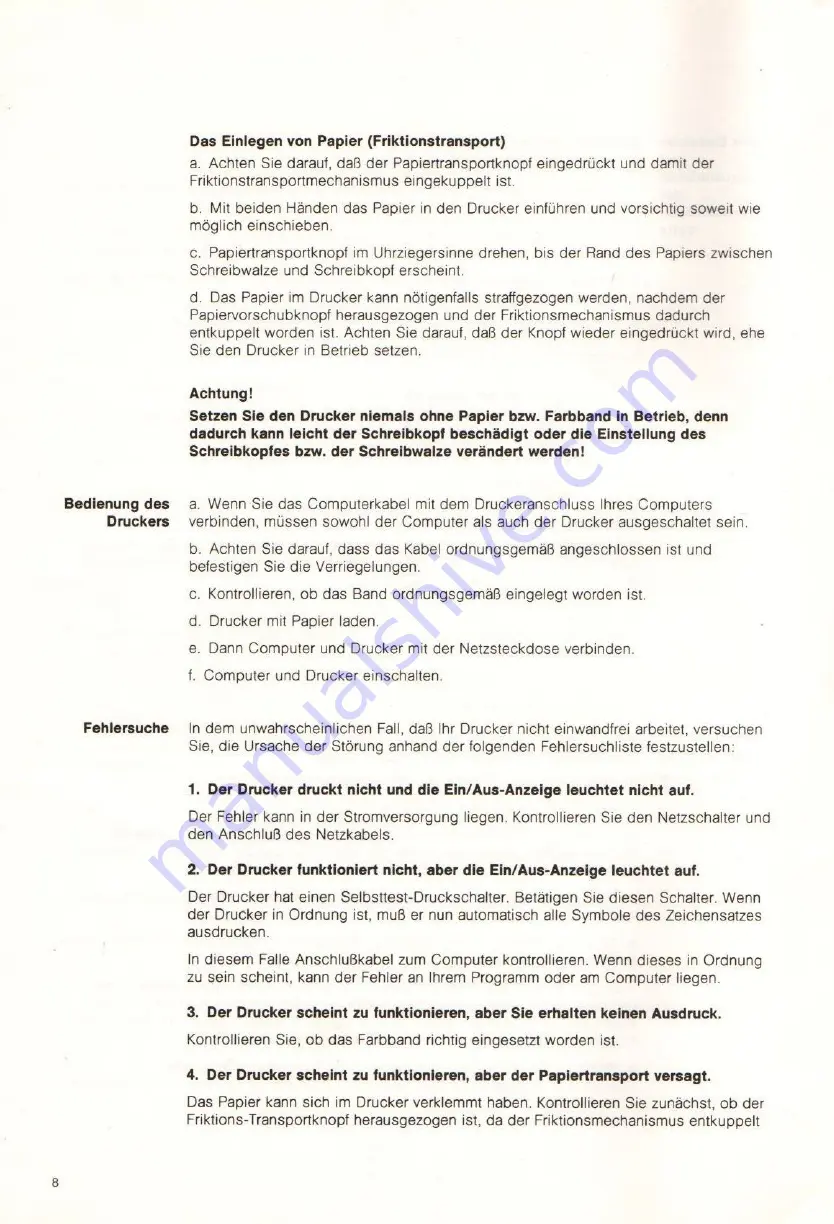
Bedienung
des
Druckers
Fehlersuche
Das Einlegen
von
Papier (Friktionstransport)
a.
Achten Sie darauf,
daB
der
Papiertransportknopf eingedrückt und damit
der
Friktionstransportmechanismus
eingekuppelt
ist.
b.
Mit
beiden
Händen
das
Papier
in
den Drucker einführen und vorsichtig soweit
wie
möglich
einschieben.
c.
Papiertransportknopf
im
Uhrziegersinne drehen, bis
der
Rand
des
Papiers zwischen
Schreibwalze und Schreibkopf erscheint.
d.
Das Papier
im
Drucker kann nötigenfalls straffgezogen werden,
nachdem der
Papiervorschubknopf
herausgezogen
und der Friktionsmechanismus
dadurch
entkuppelt
worden ist. Achten Sie darauf, da6 der
Knopf
wieder eingedrückt
wird,
ehe
Sie den Drucker
in
Betrieb
setzen.
Achtung!
Setzen Sie den Drucker niemals ohne Papier
bzw.
Farbband
in
Betrieb, denn
dadurch
kann
leicht
der
Schreibkopf
beschädigt
oder die Einstellung
des
Schreibkopfes
bzw.
der
Schreibwalze verändert werden!
a.
Wenn Sie
das
Computerkabel
mit
dem
Druckeranschluss
Ihres
Computers
verbinden,
müssen
sowohl
der
Computer
als
auch
der
Drucker
ausgeschaltet
sein
b.
Achten Sie darauf,
dass das
Kabel
ordnungsgemäB
angeschlossen
ist
und
befestigen
Sie die Verriegelungen
c. Kontrollieren,
ob das
Band
ordnungsgemä6
eingelegt worden
ist.
d. Drucker
mit Papier
laden.
e.
Dann
Computer
und Drucker
mit
der Netzsteckdose
verbinden.
f.
Computer
und Drucker einschalten
In
dem unwahrscheinlichen
Fall,
da6
Ihr
Drucker nicht einwandfrei arbeitet,
versuchen
Sie, die Ursache
der
Störung anhand der folgenden Fehlersuchliste festzustellen:
1.
Der
Drucker druckt nicht
und
die Ein/Aus-Anzeige leuchtet nicht
auf.
Der
Fehler
kann
in
der
Stromversorgung liegen. Kontrollieren Sie den Netzschalter und
den
AnschluB
des
Netzkabels
2.
Der
Drucker
funktioniert
nicht, aber die Ein/Aus-Anzeige leuchtet
auf.
Der
Drucker hat
einen Selbsttest-Druckschalter.
Betätigen Sie
diesen
Schalter. Wenn
der Drucker
in
Ordnung
ist, muB
er
nun
automatisch
alle Symbole
des Zeichensatzes
ausdrucken.
In
diesem
Falle
AnschluBkabel zum
Computer
kontrollieren. Wenn
dieses
in
Ordnung
zu sein
scheint,
kann
der
Fehler
an Ihrem Programm
oder
am
Computer
liegen.
3.
Der
Drucker scheint
zu
funktionieren, aber Sie erhalten keinen Ausdruck.
Kontrollieren Sie,
ob das
Farbband richtig
eingesetzt
worden
ist.
4. Der Drucker
scheint
zu
funktionieren,
aber
der Papiertransport versagt.
Das Papier kann
sich
im
Drucker verklemmt haben. Kontrollieren Sie
zunächst, ob
der
Friktions-Transportknopf
herausgezogen
ist, da
der
Friktionsmechanismus entkuppelt
Содержание VW0020
Страница 1: ...PHILIPS ...
Страница 2: ......
Страница 53: ......
Страница 54: ...8506 51B ...
Страница 55: ......
Страница 56: ...PHILIPS ...











































